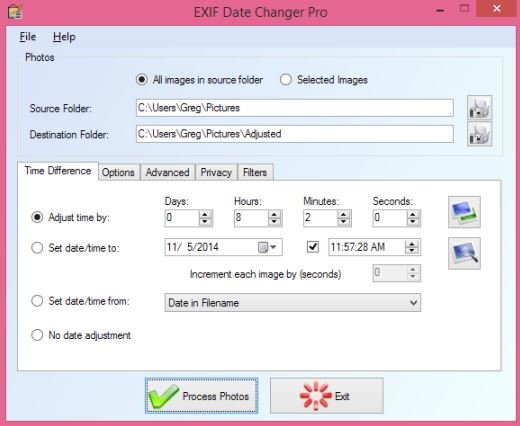Schießt ihr ein Foto mit einer Digicam, werden zusätzlich zum Motiv Exif-Daten gespeichert. Diese Exif-Informationen befinden sich direkt in der Bild-Datei und stellen die Meta-Daten des Bilds dar. Hier lassen sich zahlreiche Details zum Bild selbst, darunter das Erstellungsdatum, die Brennweite, Belichtungszeit, geographische Koordinaten und Informationen zur Kamera auslesen. Wie kann man diese Exif-Daten sehen und ändern?
Mit kostenlosen Tools lassen sich Exif-Informationen schnell und einfach ergänzen, löschen oder verändern. Wir zeigen euch, wie das funktioniert. Neben Exif-Informationen können Bilder auch IPTC-Daten enthalten. Hier werden zum Beispiel Informationen zum Urheber des Bilds sowie eine Bildbeschreibung abgelegt. Auch diese Daten können mit Tools verändert werden.
- 1.Exif-Daten in einzelnen Fotos anpassen
- 2.Bild-Daten per App auslesen
- 3.Mit dem Exif-Tool Exif-Daten ändern
- 4.Exif-Daten ändern, bearbeiten und löschen
- 5.Erstellungsdatum und Co. ändern mithilfe von Metadaten und Software
- 6.Aufnahmedatum und Änderungsdatum bei Bildern, Fotos und anderen Dateien auslesen & ändern
- 7.„Erstellt“ und „Geändert“: Was bedeuten diese Angaben? Warum ist „Geändert am“ jünger als "Erstellt"?
Exif-Daten in einzelnen Fotos anpassen
Wenn man lediglich das Aufnahmedatum von einigen Bildern anpassen möchte, geht man folgendermaßen vor:
- Sucht das Verzeichnis mit der Fotodatei im Explorer auf.
- Klickt rechts auf die Datei.
- Ruft die Eigenschaften auf.
- Wählt den Reiter Details aus.
- Nun könnt ihr unter „Ursprung“ das Aufnahmedatum anpassen.
- Tippt dazu einfach in die entsprechende Zeile. Daneben lassen sich auch andere Angaben ändern, zum Beispiel Angaben zur Kamera, mit der das Bild erstellt wurde oder Quellenangaben.
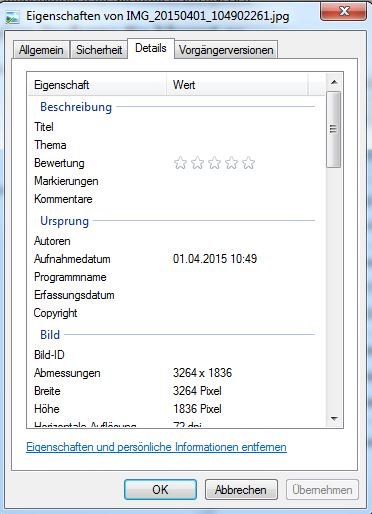
Bild-Daten per App auslesen
Auch auf dem Android-Smartphone oder iPhone kann man die Metadaten von Fotos ansehen und anpassen. Nutzt dafür zum Beispiel diese kostenlosen Apps:
- Für Android: Photo Exif editor – zum Download
- Für iPhone: Exif Metadata – zum Download
Mit dem Exif-Tool Exif-Daten ändern
Hinter Abkürzung „Exif“ steckt das „Exchangeable Image File Format“. Das Ändern der Exif-Daten ist zum Beispiel notwendig, wenn das Datum der Kamera selbst falsch eingestellt wurde oder Objektive an der Kamera falsche Einstellungen hervorrufen. Darüber hinaus kann man Exif-Daten ergänzen, wenn die Kamera bestimmte Informationen nicht mitgibt.
Ein Allround-Tool, mit dem sich Exif-Daten sowohl anzeigen als auch bearbeiten lassen, ist das Exif-Tool von Phil Harvey (zum Download). Das Programm arbeitet in einer Kommandozeilen-Ansicht. Wem die Bedienoberfläche zu umständlich ist, der kann zusätzlich eine grafische Oberfläche für das Exif-Tool herunterladen. Nach einer kurzen Einarbeitung bietet das kostenlose Programm alle Werkzeuge, um Informationen zur Blende, GPS-Koordinaten, Kamera, Belichtung, Datum und Uhrzeit aus Exif-Daten verändern zu können.
Exif-Daten ändern, bearbeiten und löschen
Wer nur das Datum und die Uhrzeit verändern will, greift zur Freeware Exif-Date-Changer (zum Download). Das Programm liest das Änderungs- und Erstellungsdatum von Bildern aus. Über eine einfach zu bedienende Benutzeroberfläche können die Zeiten nach eigenen Wünschen angepasst werden. Anders als beim Exif-Tool kommen auch ungeübte Nutzer schnell mit allen Funktionen zurecht.
Wer die Exif-Daten ganz löschen will, zum Beispiel in einem Bild, das aus dem Internet heruntergeladen wurde, benutzt den„Exif Tag Remover“. Auch dieses Programm kommt mit einer grafischen Benutzeroberfläche zum Bereinigen der Bilder von den Meta-Informationen in der Datei.
Erstellungsdatum und Co. ändern mithilfe von Metadaten und Software
Es gibt auch noch andere Programme zum Ändern eines Datums in einer Fotodatei. Wenn ihr das Aufnahmedatum von zahlreichen Bildern anpassen möchtet, dann bietet es sich an, die Metadaten, mit einem Programm auszulesen und automatisch verändern zu lassen.
- Möglich ist dies beispielsweise mit der Freeware XnView, die ihr kostenlos auf GIGA herunterladen könnt.
- Mit diesem Programm kann man auch EXIF modifizieren.
- Umfangreichere Bearbeitungsmöglichkeiten bietet das ExifTool mit der grafischen Benutzeroberfläche ExifTool GUI.
- Wer es gerne etwas einfacher haben möchte und das Änderungsdatum eines Bildes (was in den meisten Fällen auch dem Aufnahmedatum entspricht) als Aufnahme-, Digitalisierungs- und Änderungsdatum in den EXIF-Daten hinterlegen möchte, kann dies auch mit dem Tool EXIF Date Changer tun.
Beachtet, dass PNG-Dateien keine EXIF-Daten haben.
Aufnahmedatum und Änderungsdatum bei Bildern, Fotos und anderen Dateien auslesen & ändern
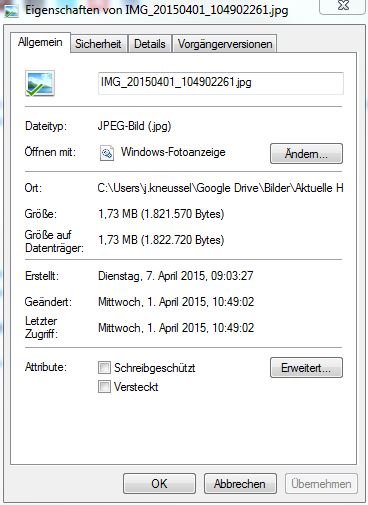
Windows und auch viele andere Betriebssystem und Aufnahmegeräte unterscheiden in der Regel zwischen folgenden Begriffen, die man nicht durcheinander bringen sollte:
- Erstelldatum (Datei)
- Änderungsdatum (Datei)
- Zugriffsdatum
- Aufnahmedatum (EXIF)
Ursachen für falsche Datumsangaben in JPG-Bildern und Fotos in anderen Formaten gibt es zahlreiche:
- Man kann sich in einer anderen Zeitzone befunden haben, beispielsweise im Urlaub.
- Vielleicht war das Datum auf dem Aufnahmegerät von vorneherein falsch und muss angepasst werden.
- Oder das Änderungs- und Aufnahmedatum ist beim Kopieren von Windows oder einem anderen OS verändert worden.
- Auch beim Kopieren von Dateien zwischen PC und Smartphone kann es zum Problem kommen, dass das Erstellungsdatum oder das Veränderungsdatum falsch gespeichert oder gelöscht wird.
- Auch wenn man ein Bild einscannt und als Datum die tatsächliche Fotografie angeben möchte, kann es Sinn ergeben, die Dateiinformationen im Nachhinein anzupassen.
Während jede Datei ein Erstell- und Änderungsdatum hat, haben lediglich Fotografien auch ein Aufnahmedatum, wenn es von der Kamera oder dem Smartphone zugewiesen wurde. Das EXIF-Erfassungsdatum könnte man manuell eintragen, um anzugeben, wann man eine Datei in die eigene Sammlung aufgenommen hat. Auch bei EXIF gibt es noch weitere Daten wie das Digitalisierungsdatum und das Änderungsdatum. Diese sind in der Regel, bei Aufnahmen mit Smartphone und Kamera, immer mit dem Aufnahmedatum identisch.
„Erstellt“ und „Geändert“: Was bedeuten diese Angaben? Warum ist „Geändert am“ jünger als „Erstellt“?
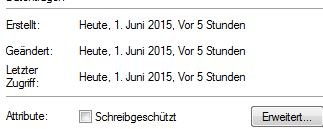
- Das Erstelldatum einer Datei gibt an, an welchem Tag genau das Dokument erstellt wurde. Dies bezieht sich nicht nur auf Fotografien, sondern alle Windows-Dateien.
- Das Veränderungsdatum gibt an, wann eine Datei das letzte Mal verändert wurde. Hat man beispielsweise ein Word-Dokument und ändert den Text etwas ab, wird das als verändertes Veränderungsdatum gespeichert.
- Wenn man diese Word-Datei dann allerdings auf einen anderen PC kopiert, behält sie das Veränderungsdatum bei, erhält aber gleichzeitig ein neues Erstelldatum, weil sie auf dem anderen PC neu erstellt wurde. So ist es möglich, dass das Erstelldatum zeitlich nach dem Veränderungsdatum liegt.
- Da man Fotos in der Regel häufig selten bearbeitet, aber umso häufiger kopiert, ist das letzte Änderungsdatum damit meist auch das Erstelldatum der ersten Kopie der Datei - also der Zeitpunkt, als das Foto aufgenommen wurde.
- Unter Letzter Zugriff wird angezeigt, wann zuletzt diese Datei geöffnet wurde. Hier reicht also ein Zugriff, es muss keine Veränderung stattgefunden haben.
- Auch diese Daten könnt ihr mit XnView ansehen.
Haben Dateien kein Aufnahmedatum in den EXIF-Informationen und werden neu auf ein Smartphone kopiert, werden die Bilder in der Galerie so behandelt, als wären sie alle an diesem Tag aufgenommen worden.
Hat dir der Beitrag gefallen? Folge uns auf WhatsApp und Google News und verpasse keine Neuigkeit rund um Technik, Games und Entertainment.